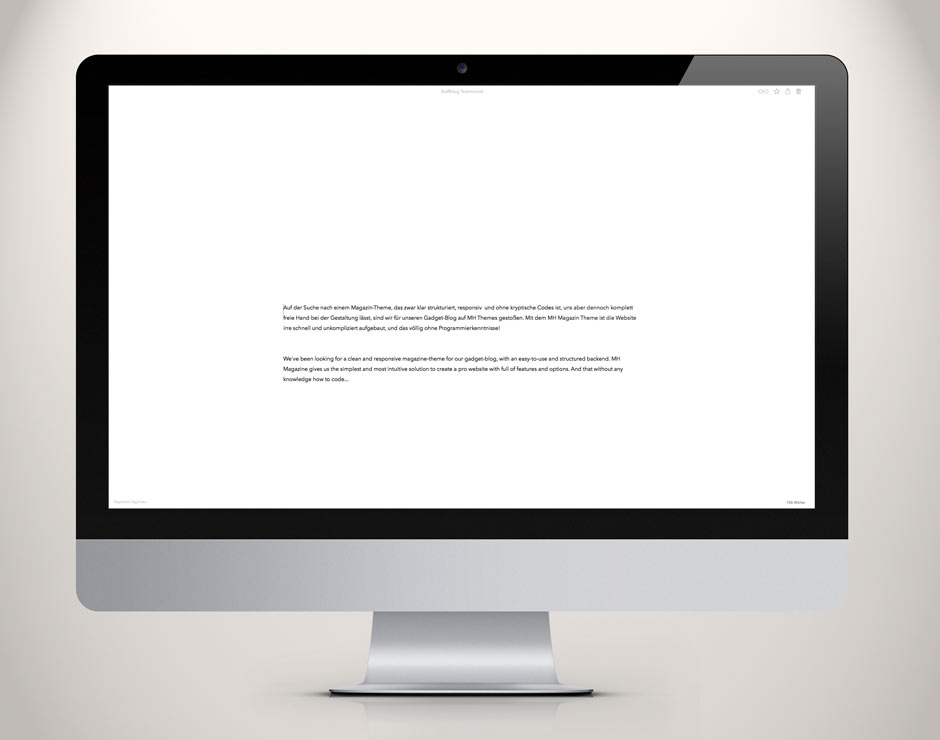
Write App, für Mac, iPhone & iPad
Es gibt zahlreiche Tools, die wir in unserer Redaktion täglich benutzen, aber keines ist so elementar wichtig, wie der Texteditor. Unsere App des Vertrauens ist Write (App Store Link). Ein auf den ersten Blick sehr schlichter Markdown-Editor, der es aber bei genauerem Hinsehen in sich hat. So nerven weder überfüllte Symbolleisten, noch dutzende bunte Icons, die uns eher von der Arbeit abhalten, als unterstützend zu wirken. Man muss auch keine Funktion stundenlang in den verschachtelten Menüs suchen und feststellen, dass es nicht so funktioniert, wie man gerne möchte.
Warum Markdown?
Da wir uns gerne schon von vornherein Gedanken machen, welche Stellen eines Textes formatiert oder verlinkt werden sollen, und ein reines Word-Doc sich eben nicht so leicht in HTML wandeln lässt, nutzen wir den Markdown-Editor. Andersherum verhält es sich genauso: Natürlich lässt sich ein fertiges HTML-Dokument in Doc, RTF oder sonst was konvertieren, das ist aber alles andere als mühelos. Bei Markdown handelt es sich um eine simple Auszeichnungssprache, die einfacher zu lesen ist, als ein voll formatiertes HTML-Dokument. Mit der App Write haben wir nun ein Tool gefunden, das uns die Formatierung und Verlinkung quasi abnimmt und in Echtzeit anzeigt. Extrem praktisch beim Texten fürs Internet.
Was hat Write, was die Konkurrenz nicht hat?
Keine Frage, die meisten Markdown-Editoren unterscheiden sich meist nur marginal. Die ausschlaggebenden Argumente liefert uns aber Write mit folgenden Funktionen:
Ordner und Tags: Selbstredend. 1000 verschiedene Projekte, mindestens genauso viele Notizen zu jedem einzelnen davon. Das möchte gut sortiert werden. Die angelegten Ordner lassen sich dann nach Namen oder Änderungsdatum sortieren. Auch eine Art Quick Look ist implementiert: Ein längerer Druck auf einen Artikel zeigt auf dem iPhone/iPad eine Vorschau an. Wenn man dann immer noch nicht fündig wird, kann man auf seine Tags setzen, die vorher möglichst aussagekräftig vergeben worden sind. Übrigens: Hat man mindestens Mac OS X Mavericks installiert, übernimmt das Betriebssystem die Tags für die Dateien und lässt systemweit danach suchen.
Darstellungsoptionen: Hier lassen sich Schriftart, Schriftgröße und Zeilenabstand für die Darstellung am Monitor bzw. Display für den optimalen Schreib- und Leseflow einstellen. Weiterhin hat man die Auswahl zwischen einem hellen und einem dunklen Theme. Ich persönlich nutze am Mac die klassische Variante „Schwarz auf Weiß”, während es am iPad oder iPhone beruhigender wirkt, auf dunklem Hintergrund zu schreiben. Zudem hat man ja manchmal nachts eine geniale Idee, möchte aber ungern vom Flutlicht geblendet werden, wenn man sich das iPhone für eine kurze Notiz schnappt. Auch das „distraction free writing” wird hier großgeschrieben: Im Fullscreen-Modus kann jede Werkzeugleiste, jede Symbolleiste ausgeblendet werden. Es bleibt nur der reine Text auf blankem Hintergrund. Hilft unheimlich gut gegen alle Arten von Ablenkung und vor allem Schreibblockaden. So kann man sich komplett auf das Schreiben fokussieren.
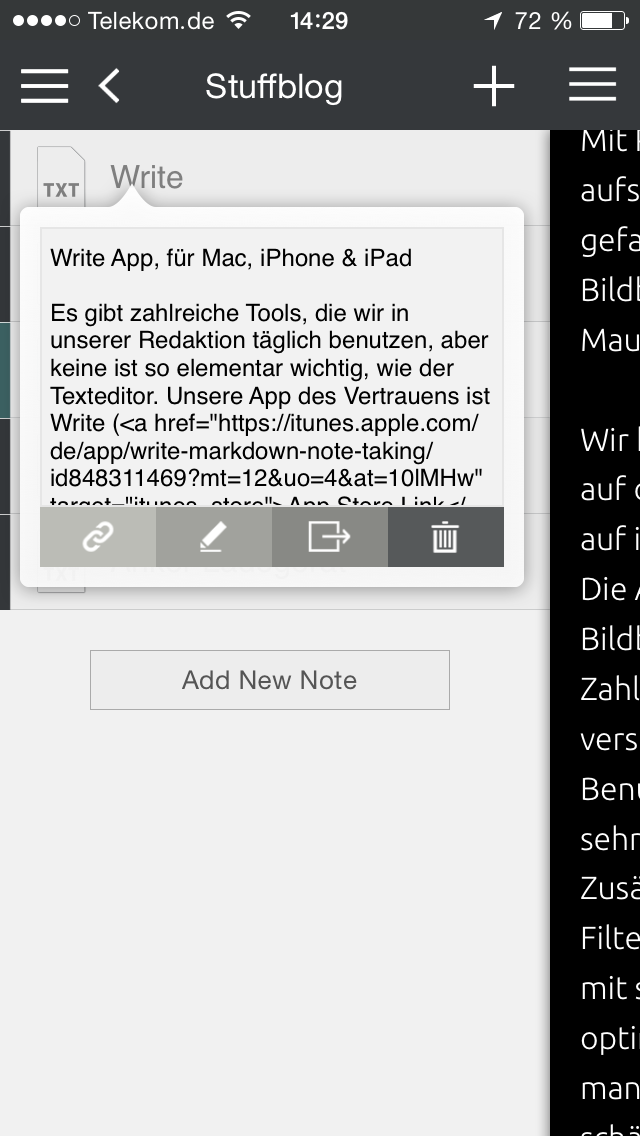
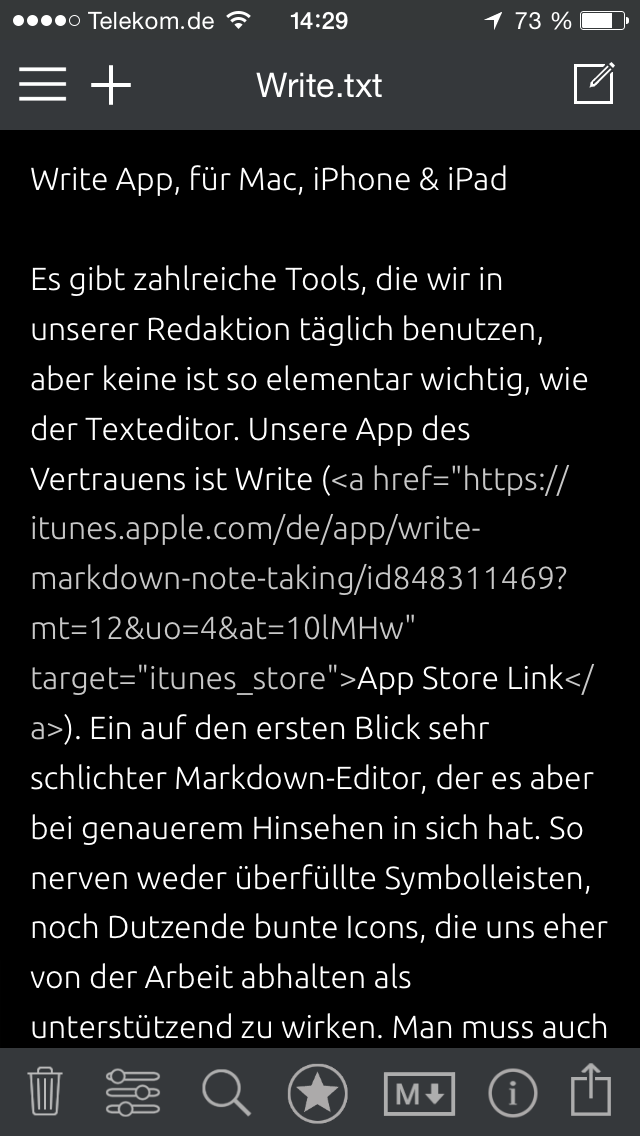
Eingabemethoden: Texte am Mac mit Keyboard und Maus schreiben ist das Eine. Wenn man aber am iPad oder iPhone Korrekturen eingeben möchte, ist es meist schwierig direkt beim ersten Mal mit dem Cursor an die richtige Stelle zu tippen. Dafür hat Write eine Art Cursorbutton in die Werkzeugleiste oberhalb der Tastatur gelegt. Eine Art Joystick, der den Cursor durch einfaches Wischen in die entsprechende Richtung genau dort positioniert, wo er hin soll. Die Werkzeugleiste beinhaltet übrigens alle Tools, die man zum Formatieren des Textes benötigt, ebenfalls lassen sich von dort aus Hyperlinks setzen oder Bilder platzieren. Bei der Mac App funktioniert selbiges über simple Tastenkombinationen.
Sync & Sharing: Auch hier hat der User zahlreiche Dienste zur Auswahl. Write kann die Texte unter iCloud, Dropbox, Google Drive oder Evernote sichern. Auch der direkte Export zu WordPress, Tumblr oder auf jeden x-beliebigen FTP-Server ist möglich. Weiterhin können die Artikel in unterschiedlichen Formaten per Mail, Nachrichten oder AirDrop verschickt werden, sowie direkt bei Twitter oder Facebook gepostet werden.
Unser Fazit:
Mit dem Markdown Editor Write haben wir eine schlanke aber funktionsreiche App für unsere Schreibarbeit im Einsatz. Simpel und intuitiv in der Bedienung, selbst für den Einsatz als Notizbuch zu gebrauchen. Der einzige Nachteil: Man muss die App für jedes Device separat kaufen. Wenn man sich aber die Konkurrenz Byword oder iA Writer anschaut, stellt man sehr schnell fest, dass auch dort separate Apps nötig und die Kosten etwa gleich hoch sind. Bei allen drei Apps bekommt man aber ein Paket, das die tägliche – und manchmal nächtliche – Tipperei ungemein erleichtert.









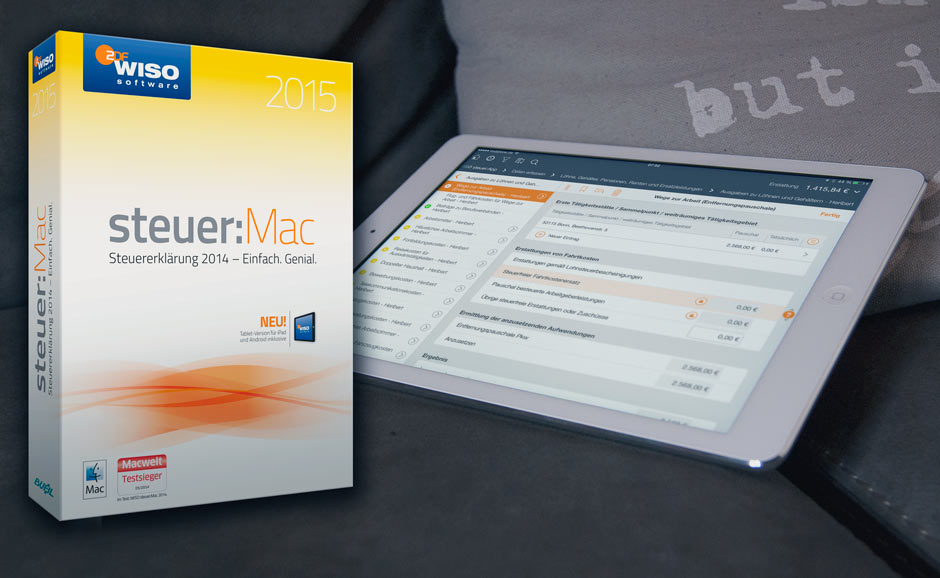
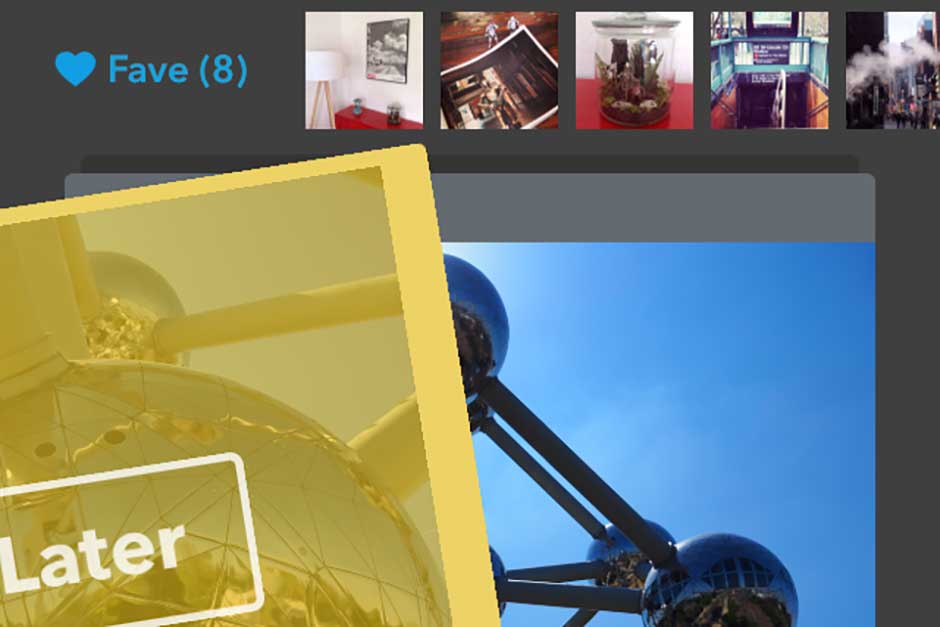
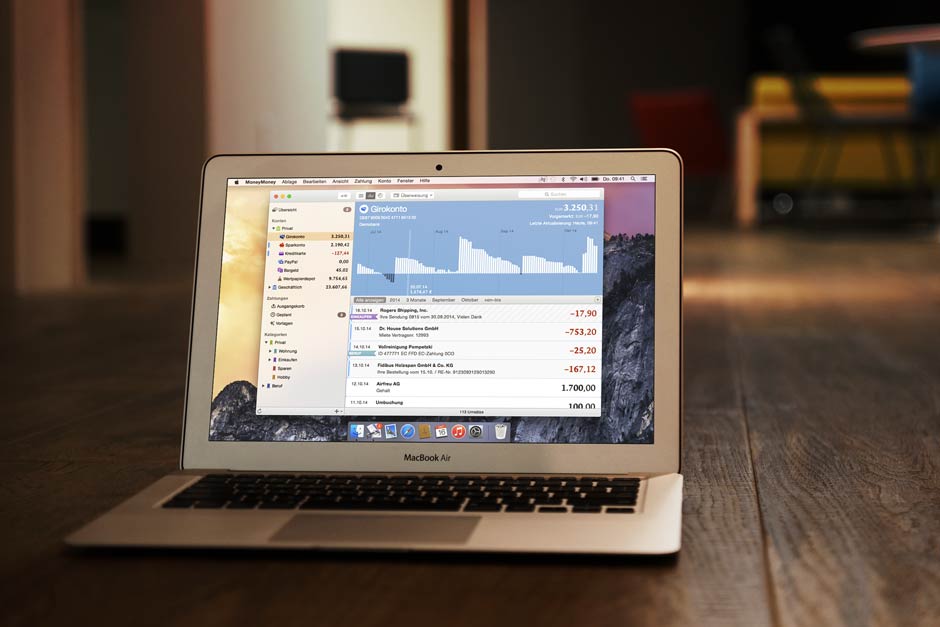
1 Kommentar